针对MAVEN工程中进行Junit进行单元测试
1、在src目录先建立一个和main同等级的文件夹
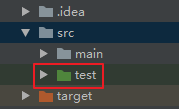
2、然后右键test文件夹,设置为测试专用文件夹,然后在在下面创建一个java目录路径,根据main文件夹代码的路径建立对用的多级目录
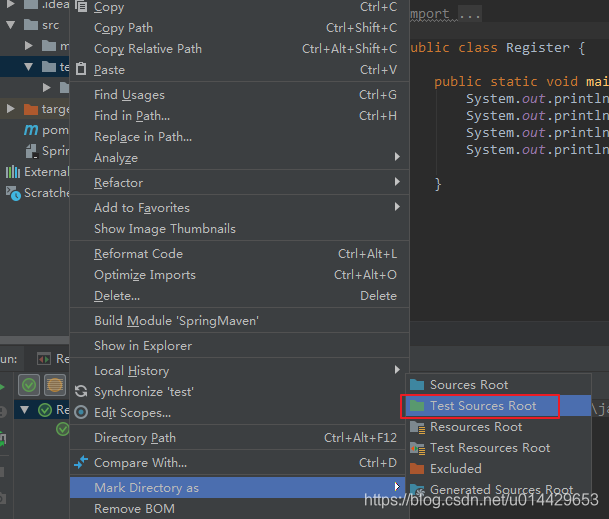
3、然后进入类中创建对应的Test类
右键类名,进入Go To中的Test
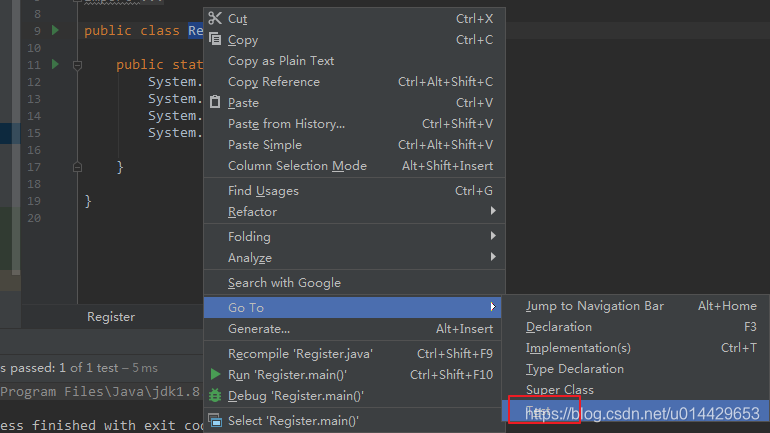
或者在鼠标放在类名上,按快捷键Alt+Enter,然后点击Create Test
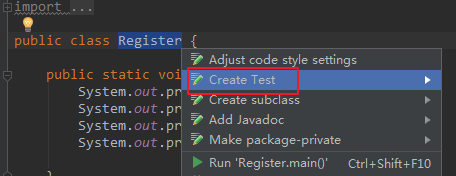
两种方式都会打开Create Test界面,测试类名会自动创建好,然后需要选择所要放置的对应的包位置,在下方勾选要进行测试的函数名
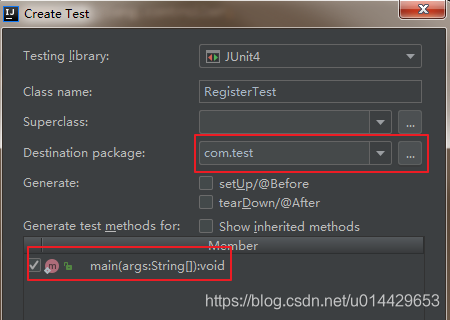
4、然后进入到所创建的测试类中,鼠标放在测试类名上,右键Run或者Debug针对的是该类中所有要测试的方法
鼠标放在某个测试方法名上,右键Run或者Debug针对的只是对该方法进行测试
注意:若在类名上点击Alt+Enter后,不小心点击了disable Test了,则下次再点击Alt+Enter就不会显示Create Test按钮了,此时如何再打开该按钮,点击help下的Find Action,然后输入Edit create Test
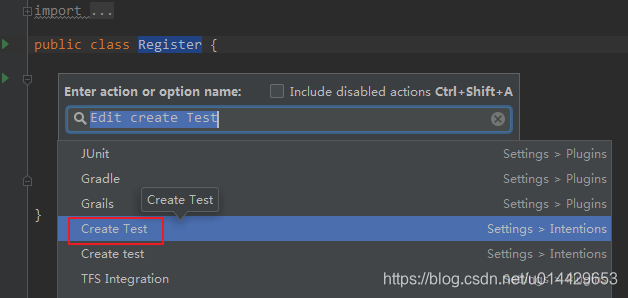
打开以后勾选Create Test按钮后则下次再按Alt+Enter快捷键就会显示Create Test按钮了
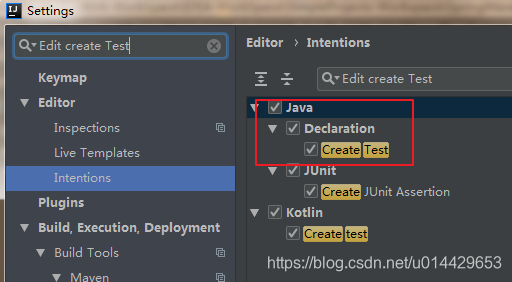
详细可参考:
IntelliJ IDEA单元测试入门